更新时间:2023-09-20
正常情况下电脑的关机颜色都是黑色的,但有部分用户觉得黑色太过于单调,想要将这个关机界面的颜色更改掉,但是不知道怎么更改,这其实操作起来十分的简单,那么下面就和小编一起来看看Win11修改关机界面颜色的操作吧。
1、首先我们右键点击桌面空白处,选择菜单中的“个性化”。
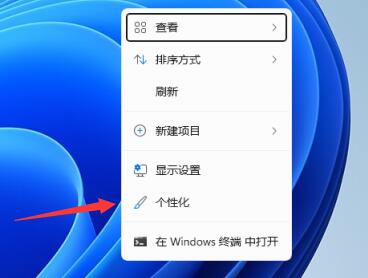
2、在个性化设置中,点击进入右侧的“颜色”设置。
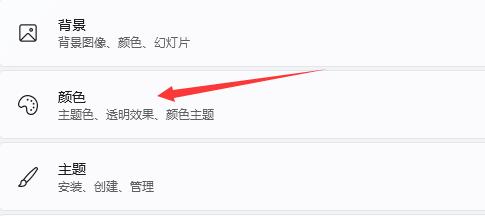
3、然后在其中找到“主题色”,将它更改为自己喜欢的颜色就可以了。
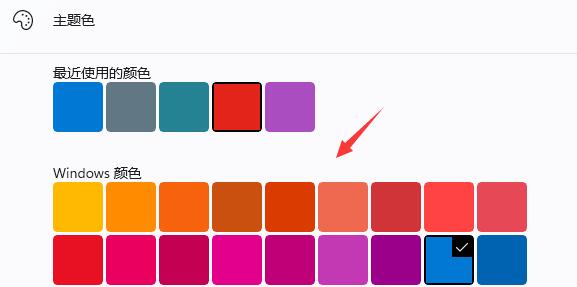
最新文章
Win11怎么修改关机界面颜色Win11修改关机界面颜色的方法
2023-09-20Win11校园网无法连接怎么办Win11连接不到校园网的解决方法
2023-09-20Win10如何切换语音包Win10切换语音包的方法
2023-09-20微信电脑版怎么@别人微信电脑版群里@别人的方法
2023-09-205个WPS表格操作技巧 wps表格实用技巧介绍
2023-09-20PPT如何关闭自动播放音乐PPT关闭自动播放音乐的方法
2023-09-20Win10ahci模式怎么开启Win10开启ahci模式的方法
2023-09-20Win11主题下载一直转圈怎么办Win11主题下载一直转圈的解决方法
2023-09-20pr如何添加字幕pr快速加字幕的方法
2023-09-20Win11怎么安装语音包Win11语音包安装教程
2023-09-20发表评论